Kā alfabētēt kolonnu programmā Excel 2010
Pēdējo reizi atjaunināts: 2017. gada 19. janvārī
Ir daudz iemeslu, lai uzzinātu, kā alfabētēt programmu Excel, taču tā ir tik svarīga un daudzpusīga programmas daļa, ka tas, bez šaubām, padarīs jūsu pieredzi Excel ērtāku. Iespēja automātiski kārtot teksta slejas, kā arī skaitļus, datumus vai naudas summas paātrinās jūsu darbplūsmu un palīdzēs arī novērst kļūdas, kas var rasties, mēģinot kārtot datus manuāli.
Ja manuāli pievienojat datus Excel 2010 izklājlapai vai pievienojat esošai izklājlapai, jūsu dati var šķist diezgan nejauši. Tas var apgrūtināt specifiskas informācijas atrašanu, neizmantojot programmas meklēšanas rīku, kas var tērēt jūsu laiku. Par laimi Excel var efektīvi organizēt jūsu datus, izmantojot iebūvēto kārtošanas rīku. Tas darbojas atšķirīgi atkarībā no datu veida, kas ir šūnas, kuras vēlaties kārtot, taču to var viegli izmantot, lai datus alfabētiskā secībā sakārtotu kolonnā. Lai uzzinātu, kā alfabētēt programmu Excel 2010, veiciet tālāk norādītās darbības.
Kā alfabētēt programmā Excel 2010
Ņemiet vērā, ka Excel jums parādīs uzvedni “Paplašināt izvēli” pēc noklikšķināšanas uz Kārtot. Dati, kas atrodas vienā rindā ar atlasīto kolonnu, tiks sakārtoti kopā ar atlasītajiem datiem, ja izvēlēsities paplašināt izvēli. Ja dati, kas atrodas vienā rindā ar atlasīto kolonnu, ir atbilstoši, tad, iespējams, vēlēsities izvērst izvēli. Paturot to prātā, sekojiet tālāk sniegtajai apmācībai, lai uzzinātu, kā alfabētēt programmu Excel 2010.
1. darbība: atveriet izklājlapu programmā Excel 2010.
2. darbība. Izmantojiet peli, lai atlasītu un iezīmētu kolonnu datus, kurus vēlaties kārtot.

3. darbība: loga augšdaļā noklikšķiniet uz cilnes Dati .

4. solis: noklikšķiniet uz pogas Kārtot no A līdz Z, ja vēlaties kārtot ar datiem alfabētiskā secībā no A līdz Z, vai noklikšķiniet uz Kārtot Z līdz A, ja vēlaties kārtot alfabētiski no Z līdz A. Ņemiet vērā: ja esat izvēlējies kolonnā ar skaitliskām vērtībām, Excel tā vietā kārtos no zemas līdz augstākai (kārtot no A līdz Z) vai no augstas līdz zemai (kārtot no Z uz A).
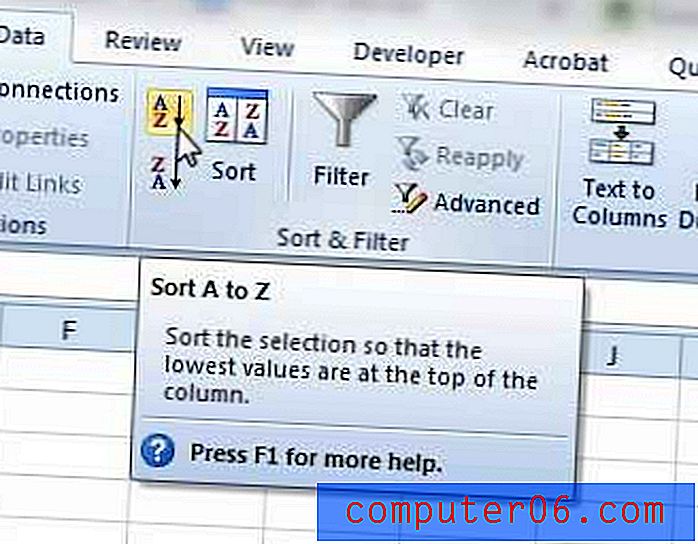
5. solis: atlasiet opciju Izvērst izvēli, ja pārējos datus vēlaties kārtot atlasītajā kolonnā, pēc tam noklikšķiniet uz pogas Kārtot .
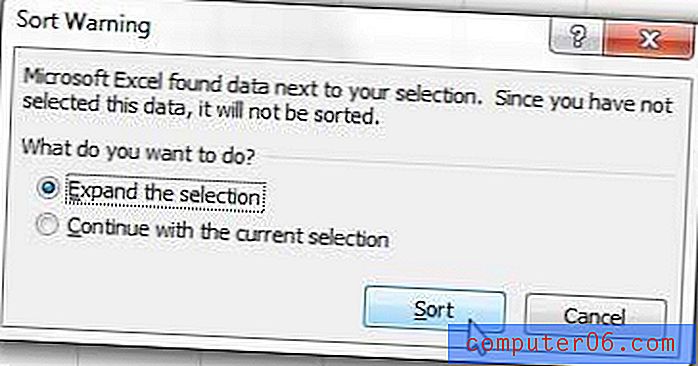
Kopsavilkums - kā alfabētēt programmu Excel 2010
- Atlasiet šūnas, kuras vēlaties kārtot.
- Loga augšpusē noklikšķiniet uz cilnes Dati .
- Noklikšķiniet uz pogas Kārtot no A uz Z vai pogu Kārtot no Z uz A atkarībā no tā, kā vēlaties, lai jūsu dati tiktu sakārtoti.
- Noklikšķiniet uz opcijas Izvērst izvēli, ja vēlaties, lai Excel arī reorganizētu datus arī attiecīgajās šūnās, pēc tam noklikšķiniet uz pogas Kārtot .
Varat arī izmantot līdzīgu metodi, lai kārtotu pēc datuma arī programmā Excel 2010.



